Garantía limitada – AVer 300AF user manual User Manual
Page 141
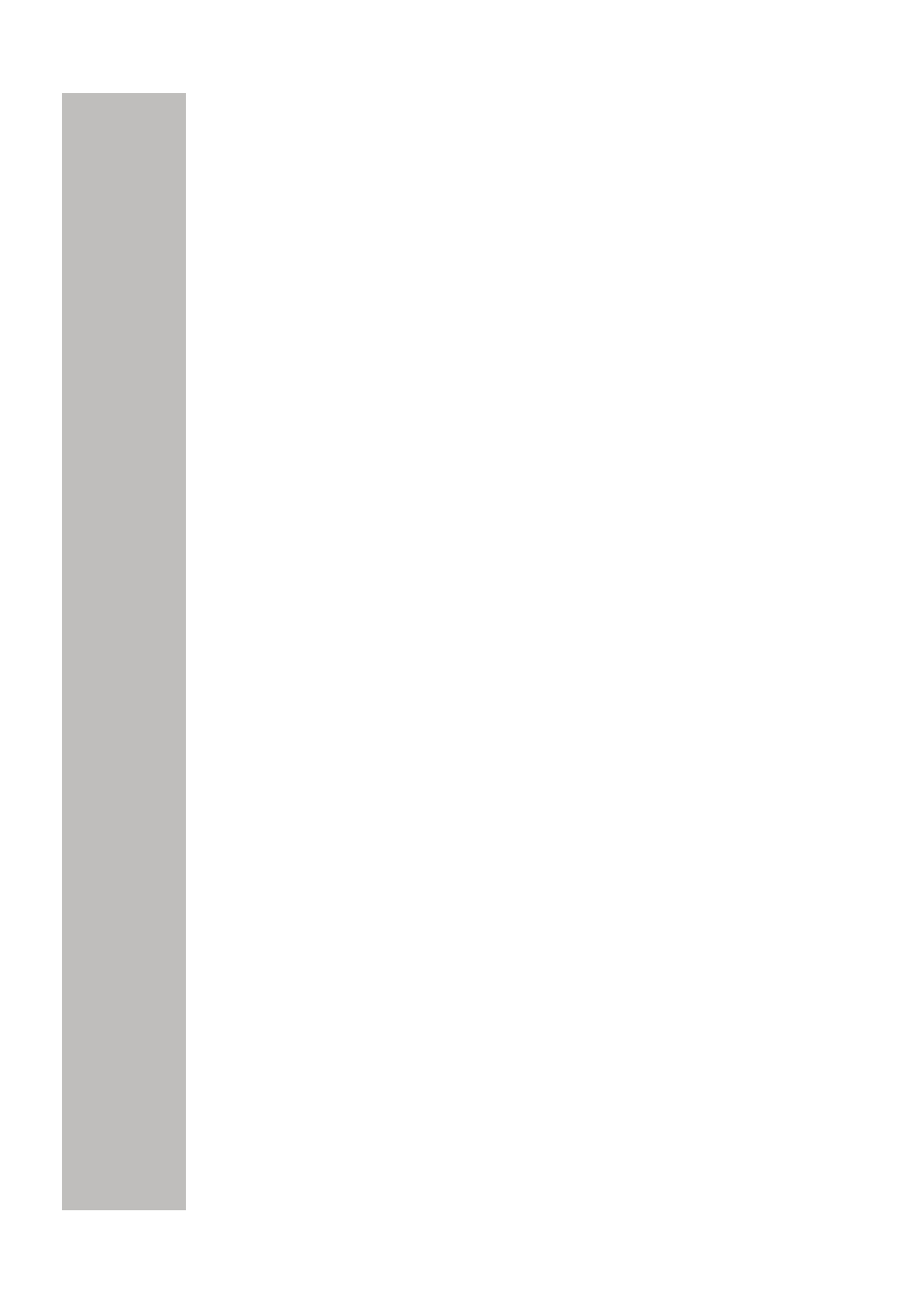
S-23
AV
e
r
M
e
d
ia
de menú para obtener más detalles y los pasos pertinentes para llevar a
cabo el restablecimiento.)
2. Utilice las funciones de menú Brightness (Brillo) y Contrast (Contraste) para
reducir la distorsión.
3.
Si la imagen está borrosa o desenfocada, ajuste el control de enfoque de la
cabeza de la cámara.
N hay ninguna señal de PC en la pantalla de presentación.
1. Compruebe las conexiones de todos los cables entre el dispositivo de
visualización, la unidad AVerVision300AF y su PC.
2.
Conecte su PC a la unidad AVerVision300AF antes de encender su PC.
La pantalla de presentación no muestra la imagen de escritorio
exacta en mi equipo de sobremesa o portátil después de pasar
del modo de cámara para documentos al modo PC.
1. Vuelva a su equipo de sobremesa o portátil, coloque el ratón en el escritorio y
haga clic con el botón secundario, elija “Properties” (Propiedades), seleccione
la ficha “Setting” (Configuración), haga clic en el monitor “2” y active la casilla
de verificación “Extend my Windows desktop onto this monitor” (Extender el
escritorio de Windows a este monitor).
2. A continuación, vuelva una vez más a su PC o Notebook (portátil), coloque
el ratón en el escritorio y haga clic con el botón secundario una vez más.
3. Ahora elija “Graphics Options” (Opciones de gráficos), “Output To” (Salida
a), “Intel
®
Dual Display Clone” y, por último, “Monitor + Notebook” (Monitor +
Equipo portátil).
4.
Después de seguir estos pasos, debe poder ver la misma imagen de
escritorio en su equipo de sobremesa y de escritorio, así como en la pantalla
de presentación.
¿Cómo descargo imágenes de AVerVision300AF a mi PC? ¿Es
normal que la unidad AVerVision300AF se restablezca en el modo
de cámara después de descargar imágenes y desconectar el
cable USB?
Elija "IMG Download" (Descargar IMG) en el menú y, a continuación, conecte el
cable USB para descargar las imágenes capturadas y almacenadas desde la
unidad AVerVision300AF a su PC. Cuando haya terminado, desenchufe el cable
USB. La unidad AVerVision300AF se restablecerá automáticamente en el modo
de cámara
Garantía Limitada
Durante un período de tiempo comenzando en la fecha de compra del producto
correspondiente y extendiéndose como se expone en la sección 6 de esta garantía
limitada (el “período de garantía”), AVerMedia Technologies, Inc. (“AVerMedia”)
garantiza que el producto en cuestión (“producto”) se corresponde sustancialmente
con la documentación de AverMedia para el producto y que su manufactura y sus
componentes están libres de defectos en material y mano de obra bajo uso normal.
“Usted”, tal y como se usa en este acuerdo, significa usted individualmente o la
empresa o entidad en cuyo nombre usa o instala el producto, según corresponda.
Esta garantía limitada le designa sólo a usted como el comprador original.
Exceptuando lo siguiente, el producto de ofrece “tal cual.” En ningñun momento
AVerMedia garantiza que vaya a poder manejar el producto sin problemas o
interrupciones, o que el producto se adecúe a sus propósitos. Su único remedio y
única responsabilidad de AVerMedia según este párrafo será, a discreción de
AverMedia, la reparación o reemplazo del producto por el mismo producto o uno
comparable. Esta garantía no se aplica a (a) ningún producto con el número de serie
dañado, modificado o ausente, o bien (b) cartones, fundas, pilas, armarios, cintas o
accesorios usados con este producto. Esta garantía no se aplica a (a) ningún
